نمایش آمار گوگل آنالیتیکس در وردپرس را، در این مقاله خدمت شما همراهان عزیز نیوسئو ارائه میکنیم. اگر سایت وردپرسی دارید پیشنهاد میکنیم حتما این مقاله را تا انتها مطالعه کرده و در سایت خود اعمال کنید.
آیا تاکنون با خودتان فکر کرده اید وقتی که افراد وارد سایت وردپرس شما می شوند، واقعا چه کاری انجام می دهند؟
آیا تا به حال با خودتان اندیشیده اید که کدام صفحات وبسایت هستند که کاربران ترجیح می دهند بیشترین زمان را در آن ها سپری کنند، کدام فعالیت های شما باعث می شود که کاربران به آن صفحه ها بروند و کدام یک از صفحات وبسایت شما نرخ تبدیل بهتری دارند؟
گوگل آنالیتیکس (Google Analytics)، می تواند به شما کمک کند تا تمام این اطلاعات و حتی اطلاعات بیشتری را دریافت کنید. شما میتوانید تنها با نصب افزونه گوگل آنالیتیکس برای وردپرس، خیلی سریع به این اطلاعات دسترسی پیدا کنید. مثل تمام کارهایی که می توانید با وردپرس انجام دهید، نصب گوگل آنالیتیکس هم کار بسیار ساده ای است.
در پنج گام ساده، شما می توانید دیدگاه های بسیار خوبی در رابطه با بازدید کننده های وبسایت خودتان به دست بیاورید و متوجه شوید چه چیزی برای کاربران مفید است و چه چیزی خیلی از نظر آن ها مفید نیست و به این صورت می توانید تجربه کاربری سایت خودتان را بهبود بخشید، نرخ تبدیل را افزایش دهید و متوجه شوید چه افرادی به کسب و کار شما علاقه مند هستند.
پنج گام آموزش راه اندازی گوگل آنالیتیکس در وردپرس
- ثبت نام در گوگل آنالیتیکس
- نصب کردن پلاگین
- تایید حساب کاربری گوگل
- انتخاب کردن پروفایلی که می خواهید آن را ارزیابی کنید
- شروع ارزیابی سایت
نحوه اتصال گوگل آنالیتیکس در وردپرس
بر اساس پلاگین گوگل آنالیتیکس که شما انتخاب میکنید، تنظیمات آن ممکن است کمی متفاوت باشد. کتابخانه پلاگین های وردپرس (WordPress plugin library) گزینه های مختلفی را در اختیار شما قرار می دهد، مانندGoogle Analytics Dashboard for WP, MonsterInsights ، WooCommerce for Google Analyticsو Analytics Cat.
برای این نمونه، ما می خواهیم نحوه آماده کردن پلاگین Google Analytics Dashboard for WP by ExactMetrics را بررسی کنیم. خیلی مهم نیست که شما از کدام پلاگین برای وبسایت وردپرس خودتان استفاده می کنید، زیرا روند آماده سازی آن تقریبا در تمام پلاگین ها مشابه می باشد.
- ثبت نام در گوگل آنالیتیک
اولین کاری که باید انجام دهید، ثبت نام گوگل آنالیتیکس می باشد. اگر شما از قبل یک حساب کاربری گوگل دارید، قسمت بیشتر این مرحله را از قبل انجام داده اید زیرا شما با استفاده از یک حساب کاربری گوگل، می توانید از Google Analytics استفاده کنید.
اگر از قبل حساب کاربری گوگل دارید، وارد حساب Gmail خودتان شوید و یا اگر هم حساب کاربری ندارید، همین حالا ثبت نام کنید.
سپس، به صفحه ثبت نام گوگل آنالیتیک بروید و بر روی دکمه “Sign Up” کلیک کنید.

وقتی وارد این صفحه می شوید، دو گزینه به شما نشان داده می شود و شما می توانید از گوگل آنالیتیک برای “Website” یا “Mobile app” خودتان استفاده کنید. در این آموزش، ما می خواهیم گزینه “Website” را بررسی کنیم.
اطلاعات مورد نیاز را کامل کنید. “Account Name” که شما انتخاب می کنید، در واقع نام پروفایل گوگل آنالیتیکس برای وبسایت شما خواهد بود. شما می توانید هر نامی که دوست دارید را انتخاب کنید اما بهترین کار این است که نام دامنه سایت خودتان را انتخاب کنید.

وقتی که فرم های این صفحه را پر کردید، بر روی قسمت “Get Tracking ID” کلیک کنید. کد رهگیری ID شما و کد رهگیری وبسایت شما در صفحه بعدی نمایش داده خواهد شد. ID رهگیری شما، در کد رهگیری شما قرار دارد؛ این ID به گوگل می گوید که اطلاعات و داده های جمع آوری شده را باید به کدام حساب ارسال کند. بر اساس پلاگینی که شما انتخاب میکنید، ممکن است لازم باشد که این اطلاعات را در پلاگین خودتان هم وارد کنید پس بهتر است فعلا این صفحه را باز نگه دارید تا در صورت نیاز، بتوانید از اطلاعات آن استفاده کنید.
![]()
- پلاگین خودتان را نصب کنید
سپس، شما باید پلاگین خودتان را نصب کنید. اگر نمی دانید که چطور باید یک پلاگین در وردپرس خودتان نصب کنید، می توانید در قسمت راهنمای وردپرس، قسمت “Install Your Plugins” را مطالعه کنید.
وقتی که پلاگین شما نصب شد، وارد قسمت “Settings” شده و سپس بر روی “Insights” کلیک کنید تا به افزونه کامل گوگل آنالیتیکس دسترسی پیدا کنید.

حالا که شما پلاگین خودتان را نصب کرده اید، باید از طریق وردپرس حساب خودتان را تایید کنید تا گوگل آنالیتیک بتواند به وردپرس شما دسترسی پیدا کند.
- تایید حساب گوگل
برای این که حساب گوگل خودتان را تایید کنید، باید در حساب گوگل وارد قسمت “Insights” شده و سپس بر روی “Authenticate” کلیک کنید.

این کار، شما را به صفحه ورود به حساب گوگل می برد و شما دوباره باید اطلاعات مورد نیاز را کامل کرده و سپس بر روی “Next” کلیک کنید.
در این قسمت، گوگل از شما می پرسد که آیا می خواهید به Google Analytics Dashboard – یا هر پلاگین دیگری که انتخاب کرده اید – اجازه بدهید تا به اطلاعات شما دسترسی داشته باشد یا خیر. شما باید بر روی گزینه “Allow” کلیک کنید.
نکته : وقتی که پلاگین شما نصب و تایید شد و یک دامنه پیش فرض انتخاب شد، یک کد رهگیری گوگل آنالیتیک به صورت خودکار در تمام صفحات وبسایت، قرار داده می شود.
ممکن است بعضی از پلاگین ها که این سطح از خودکارسازی را ندارند، از شما بخواهند تا شما خودتان این کد رهگیری را قرار دهید.
مثلا، Insert Header sand Footers یکی از پلاگین های گوگل آنالیتیکس است که کد رهگیری را برای شما ثبت نمی کند. بلکه شما باید جهت قرار دادن کد گوگل آنالیتیکس در وردپرس، به قسمت “Settings” رفته و سپس “Insert Headers and Footers” را انتخاب کنید و از این قسمت، ID رهگیری خودتان را کپی کرده و در جعبه “Scripts in Header” جایگذاری کنید.

- انتخاب کردن پروفایلی که می خواهید آن را ارزیابی کنید
زمانی که شما به پلاگین خودتان اجازه دادید تا به اطلاعات گوگل آنالیتیک شما دسترسی داشته باشد، شما باید پروفایلی را که می خواهید ارزیابی اش کنید، انتخاب کنید. شما در این قسمت باید وب سایت خودتان را انتخاب کرده و بر روی “Continue” کلیک کنید.

سپس از این قسمت، شما به وبسایت ورد پرس خودتان منتقل می شوید.
- شروع ارزیابی
حالا، گوگل آنالیتیکس داده های وبسایت شما را پیگیری می کند.
شما می توانید با رفتن به داشبورد گوگل آنالیتیک خودتان از حساب کاربری گوگل و کلیک کردن بر روی گزینه “Reporting”، اطلاعات گوگل آنالیتیک خودتان را مشاهده کنید.

همچنین یک منو در قسمت سمت چپ داشبورد شما قرار دارد که شامل سربرگ های مختلف می باشد که هر کدام از آن ها در رابطه با مخاطبین شما، میزان کسب بازدید کننده، رفتار بازدیدکننده و تبدیل بازدیدکننده به مشتری، اطلاعات مفیدی را در اختیار شما قرار می دهد.
بر اساس پلاگینی که شما انتخاب کرده اید، می توانید داده های گوگل آنالیتیک خودتان را در وردپرس هم مشاهده کنید. در منوی وردپرس، بر روی “Dashboard” کلیک کنید، سپس از این قسمت می توانید تحلیل های وب سایت خودتان را مشاهده کنید.

موارد ارزیابی و تحلیل گوگل آنالیتیکس در وردپرس
اگر شما می خواهید در رابطه با کسانی که سایت شما را بازدید می کنند، کارهایی که در وب سایت شما انجام می دهند، یا مدت زمانی که در صفحات خاصی از وبسایت شما سپری می کنند اطلاعات به دست بیاورید، گوگل آنالیتیک اطلاعاتی که لازم دارید را در اختیار شما قرار می دهد. این ابزار شما را قادر می سازد تا تعاملات بسیاری را بین وب سایت خودتان و بازدیدکننده ها، ارزیابی کنید.
خب حالا می خواهیم بعضی از انواع گزارش گوگل آنالیتیک را در ادامه، بررسی کنیم.

- مخاطبین
سربرگ مخاطبین، به شما کمک می کند متوجه شوید که مخاطبین وبسایت شما چه کسانی هستند، ویژگی های جمعیتی آن ها مثل سن، جنسیت و … به چه صورت است و همچنین مشخصه های دیگری مانند علایق آن ها، زبان مورد ترجیح و نحوه جابجایی آن ها در صفحات مختلف وب سایت شما را هم به شما ارائه می کند.
- کسب بازدیدکننده
این سربرگ، به شما کمک می کند که متوجه شوید بازدید کننده های شما از چه جایی وارد سایت شما شده اند. این اطلاعات برای شروع و آماده کردن فعالیت های بازاریابی می تواند کمک شایانی به شما بکند زیرا با استفاده از این اطلاعات، متوجه میشوید که کدام فعالیت های بازاریابی شما بیشترین تاثیر را داشته و بیشترین بازدید کننده را برای شما به ارمغان آورده است.
- تبدیل
سربرگ تبدیل به شما کمک می کند تا نرخ تبدیل صفحات مختلف سایت خودتان را ارزیابی کنید. شما می توانید میزان نرخ تبدیل صفحات مختلف را با نرخ تبدیل هدف خودتان مقایسه کنید و متوجه شوید کدام صفحات مطابق انتظار شما عمل کرده اند و کدام صفحات عملکرد خوبی نداشته اند. شما در این سربرگ، متوجه میشوید که کدام CTA ها و یا صفحات فرود در سایت شما موفق بوده اند و توانسته اند که بازدیدکننده ها را در سایت شما نگاه دارند و باعث مشارکت آنها شوند.
- رفتار
این سر برگ، به شما کمک می کند متوجه شوید بازدید کننده ها وقتی به وبسایت شما می آیند، چه کاری را انجام می دهند. در این قسمت، شما می توانید متوجه شوید که بازدید کننده ها چگونه و از چه جایی به وبسایت شما آمده اند، در وب سایت شما چه کاری را انجام داده اند و با قسمت های مختلف وبسایت شما، چه رابطه و تعاملی برقرار کرده اند.
تحلیل های خاص پلاگین شما
به علاوه اطلاعات گسترده ای که شما از گوگل آنالیتیک دریافت می کنید، می توانید از افزونه ای استفاده کنید که دیدگاه های خاصی را برای شما فراهم می کند. به عنوان مثال، می خواهیم ببینیم پلاگین Google Analytics Dashboard برای وردپرس، چه اطلاعاتی را فراهم می کند. بعضی از این دیدگاه ها و ویژگی ها به صورت استاندارد در دیگر پلاگین های تحلیل کننده وب سایت در وردپرس هم وجود دارد.
- گزارش های دقیق عملکردی
این گزارش ها، جزییات دقیق عملکردی را در اختیار شما قرار می دهند مانند بانس ریت، ارجاعات، بازدید از صفحات، جستجوهای ارگانیک، و اطلاعات بیشتر. برای تمام پست ها و صفحات موجود در وبسایت خودتان، می توانید داده های تحلیلی را به صورتی دسته بندی کنید که برای وبسایت و کسب و کار خودتان، مفاهیم مفیدی را به دست بیاورید.
- آمار به صورت زمان واقعی
با استفاده از این افزونه گوگل آنالیتیک وردپرس، شما می توانید آمار لحظه ای را به دست بیاورید. بعضی از این آمار ها، شامل تعداد بازدید کننده های فعلی وبسایت، کانال های کسب بازدیدکننده و منابع ترافیکی فعلی وب سایت می باشد.
- ارزیابی ابعاد خاص وبسایت
شما می توانید ابعاد خاصی از وبسایت خودتان که برای شما و کسب و کار شما مهم است را با استفاده از این پلاگین ارزیابی کنید. مثلا، شما می توانید رخدادها و حالت های مختلفی از مشارکت بازدید کننده ها که برایتان مهم است را با استفاده از این پلاگین ارزیابی کنید.
- مشخص کردن مجوز های مختلف بر اساس نقش های کاربران
اگر شما یک تیم بزرگ دارید، یا تیمی از افرادی دارد که از نظر تحلیل وب سایت صلاحیت و نیاز های مختلفی دارند، شما می توانید بر اساس نقش های مختلف کاربران، سطوح دسترسی مختلف را برای آنها ایجاد کنید. در این صورت، فقط افرادی که صلاحیت و مجوز های لازم را دارند می توانند تغییرات ایجاد کنند.
حالا نوبت شماست
گوگل آنالیتیک داده ها و بینش های بسیار مفیدی را در اختیار شما قرار می دهد که شما را قادر می سازد تا به صورت محسوس، وضعیت وبسایت خودتان را بهبود بخشید. شما می توانید با استفاده از این ابزار، متوجه شوید چه چیزی برای کاربران شما مفید بوده و چه چیزی از نظر آن ها بی فایده بوده است و می توانید هویت کاربران خودتان را بهتر درک کنید تا محتوای خودتان را متناسب با نیاز آن ها، آماده کنید. با استفاده از وردپرس، شما می توانید به سادگی گوگل آنالیتیکس را در وب سایت خودتان نصب کنید. تنها در چند دقیقه، شما می توانید اطلاعاتی که لازم دارید را جمع آوری کنید و تجربه کاربری و نرخ تبدیل در وب سایت وردپرس خودتان را افزایش دهید.